win10关机更新怎么关闭 win10如何关闭关机更新
更新时间:2023-07-04 11:12:10作者:xinxin
由于当前win10中文版系统运行过程还不是很稳定,因此微软官方也会定期发送更新补丁推送,然而一些不想要对win10系统更新的用户却时常在电脑关机的时候出现更新选项,很是烦人,对此win10关机更新怎么关闭呢?其实方法很简单,接下来小编就来教大家win10关闭关机更新设置方法。
具体方法:
1、打开运行,输入services.msc并确定。
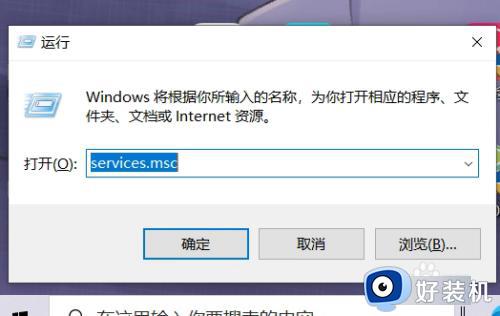
2、在服务中找到windows update服务。
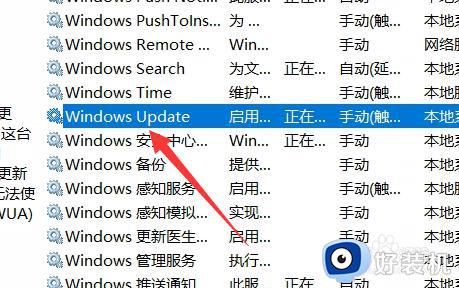
3、右键打开属性界面。
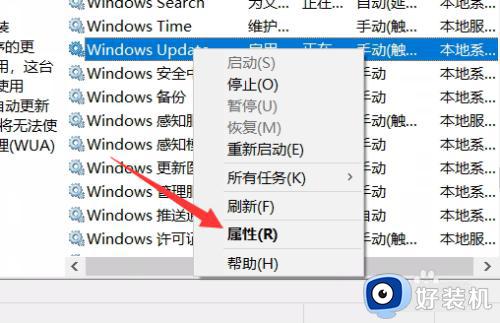
4、将启动类型设置为禁用。
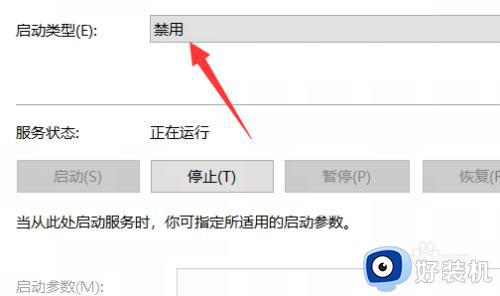
5、在服务状态中点击停止即可。
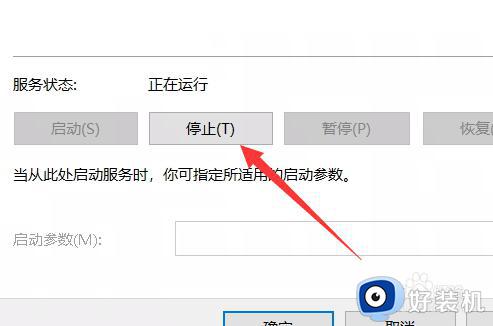
上述就是小编告诉大家的关于win10关闭关机更新设置方法了,还有不清楚的用户就可以参考一下小编的步骤进行操作,希望本文能够对大家有所帮助。
win10关机更新怎么关闭 win10如何关闭关机更新相关教程
- win10怎么关闭更新并关机选项 如何关闭win10的更新并关机
- win10电源更新怎么关闭 win10电源只有更新并关机如何解决
- 电脑怎么关闭自动更新win10 win10电脑如何关闭自动更新系统
- win10更新关机怎么取消掉 win10关闭更新并关机设置方法
- win10驱动自动更新怎么关闭 win10驱动自动更新关闭方法
- win10系统怎样关闭自动更新 win10关闭自动更新的方法
- win10系统怎么关闭电脑自动更新 如何关闭win10电脑的自动更新
- 如何永久关闭win10更新 如何关闭windows10更新
- win10更新关闭了怎么打开 win10更新被关闭如何开启
- windows10更新并关机怎么关闭 windows10如何关掉更新并关机
- win10拼音打字没有预选框怎么办 win10微软拼音打字没有选字框修复方法
- win10你的电脑不能投影到其他屏幕怎么回事 win10电脑提示你的电脑不能投影到其他屏幕如何处理
- win10任务栏没反应怎么办 win10任务栏无响应如何修复
- win10频繁断网重启才能连上怎么回事?win10老是断网需重启如何解决
- win10批量卸载字体的步骤 win10如何批量卸载字体
- win10配置在哪里看 win10配置怎么看
win10教程推荐
- 1 win10亮度调节失效怎么办 win10亮度调节没有反应处理方法
- 2 win10屏幕分辨率被锁定了怎么解除 win10电脑屏幕分辨率被锁定解决方法
- 3 win10怎么看电脑配置和型号 电脑windows10在哪里看配置
- 4 win10内存16g可用8g怎么办 win10内存16g显示只有8g可用完美解决方法
- 5 win10的ipv4怎么设置地址 win10如何设置ipv4地址
- 6 苹果电脑双系统win10启动不了怎么办 苹果双系统进不去win10系统处理方法
- 7 win10更换系统盘如何设置 win10电脑怎么更换系统盘
- 8 win10输入法没了语言栏也消失了怎么回事 win10输入法语言栏不见了如何解决
- 9 win10资源管理器卡死无响应怎么办 win10资源管理器未响应死机处理方法
- 10 win10没有自带游戏怎么办 win10系统自带游戏隐藏了的解决办法
